När du bygger upp ditt professionella nätverk på LinkedIn är det viktigt att representera dig själv väl. Naturligtvis vill du visa upp de färdigheter du har att erbjuda en potentiell arbetsgivare eller medarbetare. Lyckligtvis, om du har språkkunskaper att lägga till i din LinkedIn-profil är det enkelt att göra.

Språkkunskaper kan verkligen få dig att sticka ut från mängden. Den här artikeln kommer att berätta hur du lägger till det faktum att du har kunskap om eller flytande talar ett eller flera språk till din LinkedIn-profil.
Hur man lägger till språkkunskaper i avsnittet om färdigheter
Det är en bra idé att stärka ditt CV med extra kunskaper som språk. Detta låter andra veta vilka färdigheter du har att erbjuda dem professionellt. Dessa färdigheter kan omfatta både främmande språk och programmeringsspråk.
Följ dessa steg för att lägga till språkkunskaper i din LinkedIn-sektion. Om du inte har lagt till några färdigheter ännu i din LinkedIn-profil och inte har en kompetenssektion, hoppa till nästa stycke, "Lägg till ett färdighetsavsnitt", för instruktioner om hur du lägger till det avsnittet först.
På ett skrivbord:
- Klicka på "Mig"-ikonen högst upp på LinkedIns hemsida.

- Klicka på "Visa profil" i popup-menyn.
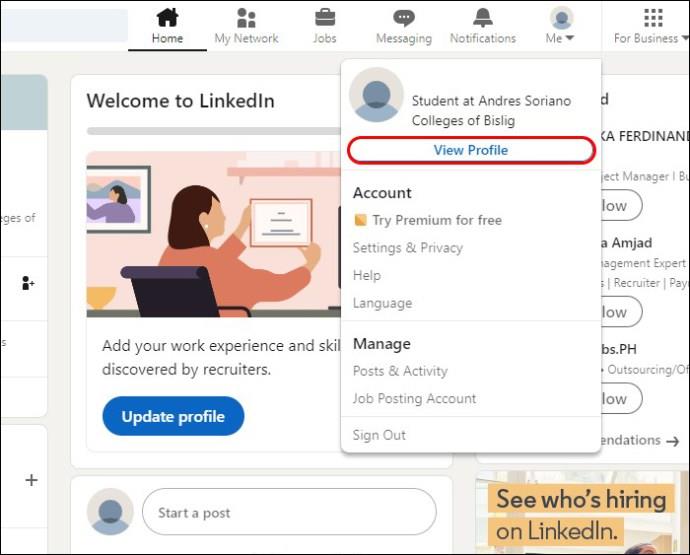
- Scrolla ner tills du hittar avsnittet "Färdigheter" i din profil.

- Klicka på "+"-ikonen för att lägga till en ny färdighet.
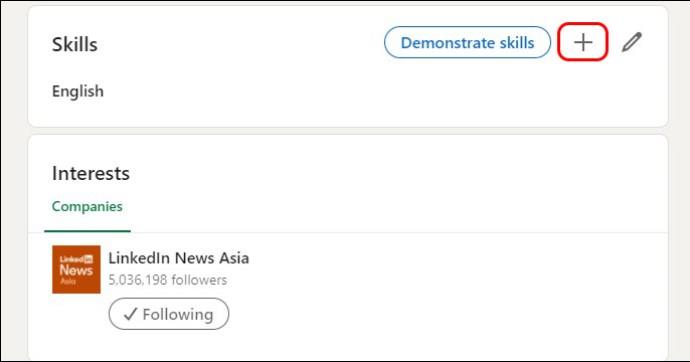
- Använd sökfältet för att lägga till en språkfärdighet. Du kan göra följande:
• Lägg till en allmän färdighet – "Främmande språk."
• Sök efter ett specifikt språk att lägga till som en färdighet.
• Välj ett LinkedIn-förslag när du skriver din språkinformation.
• Välj från dina tidigare jobb där du använde denna färdighet.
- När du har hittat färdigheten du vill lägga till klickar du på "Spara".
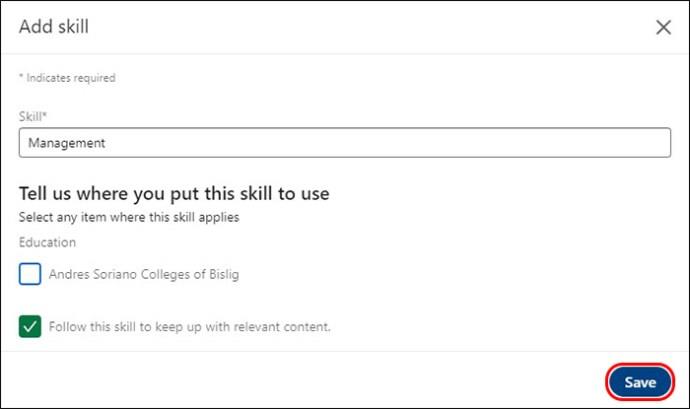
På en mobil enhet:
- Tryck på din profilbild.

- Välj "Visa profil."
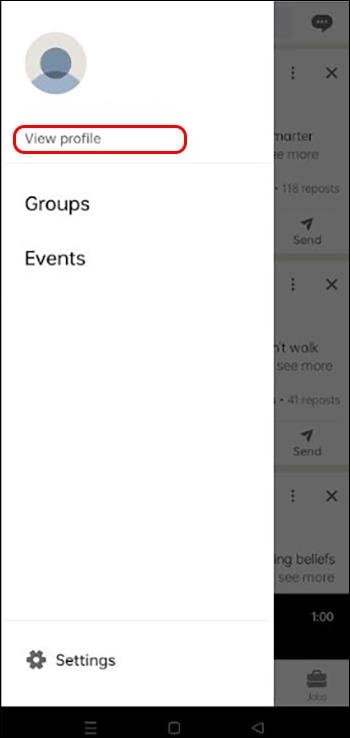
- Rulla ner till avsnittet "Färdigheter" i din profil.
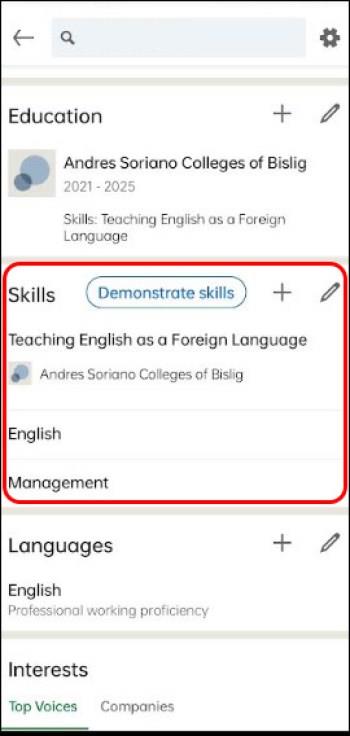
- Tryck på ikonen "+".
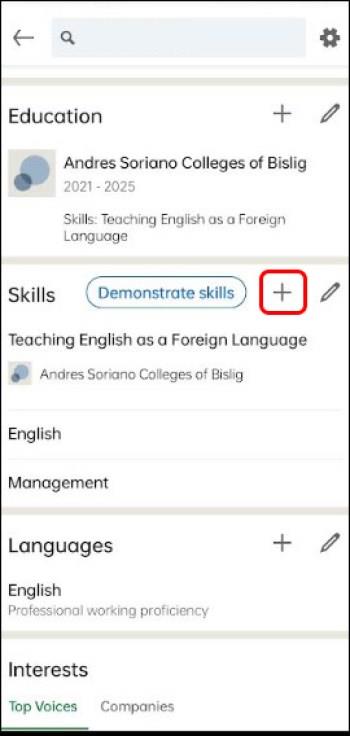
- Med hjälp av sökfältet kan du göra följande:
• Ange ett specifikt språk att lägga till.
• Skriv in ett språk och välj bland LinkedIns föreslagna färdigheter.
• Välj skolor eller tidigare jobb där du använt denna färdighet.
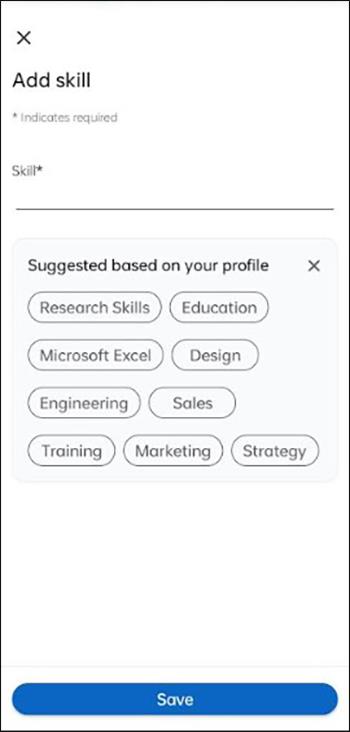
- Tryck på "Spara" när du har valt färdigheten att lägga till.
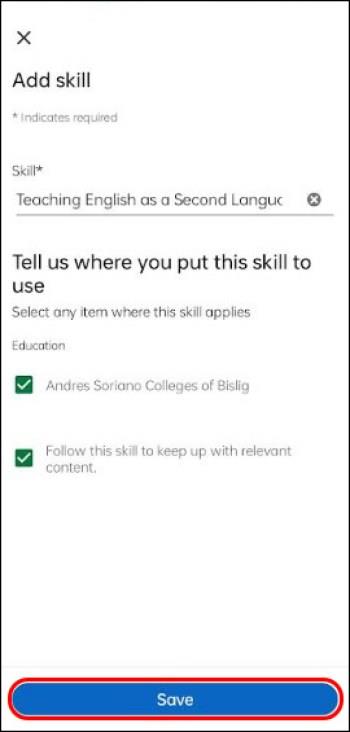
Du kan lägga till så många språkkunskaper du vill i din LinkedIn-profil, upp till 50 färdigheter totalt. Upprepa dessa steg vid behov för att lägga till fler språkkunskaper.
Hur man lägger till en färdighetssektion
Om du inte har en färdighetssektion på din profil ännu, kommer du inte att kunna lägga till språkkunskaper genom den. Slutför följande steg för att lägga till en färdighetssektion först och lägg sedan till språkkunskaper till den.
På ett skrivbord:
- Navigera till din LinkedIn-hemsida.
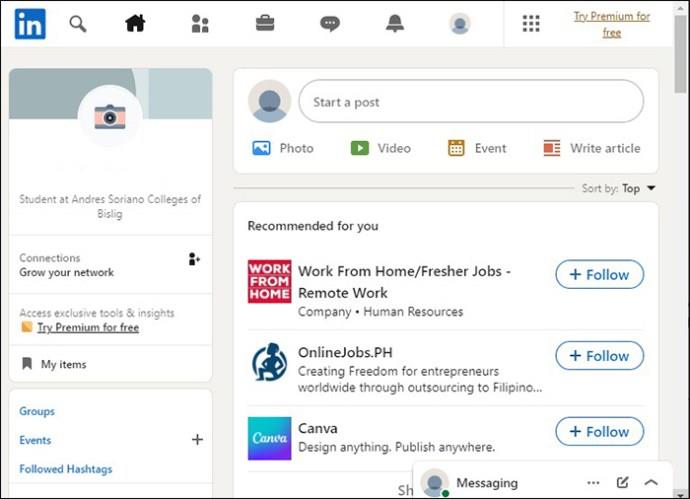
- Klicka på ikonen "Mig".

- Välj "Visa profil".
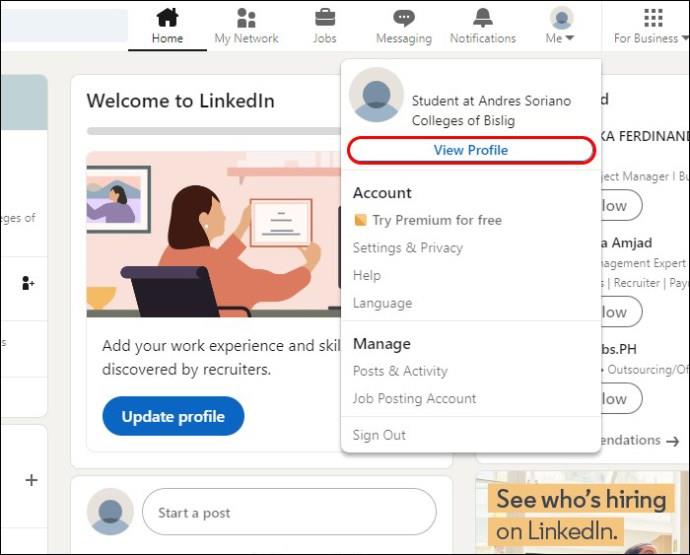
- Klicka på "Lägg till profilsektion" under din bio.
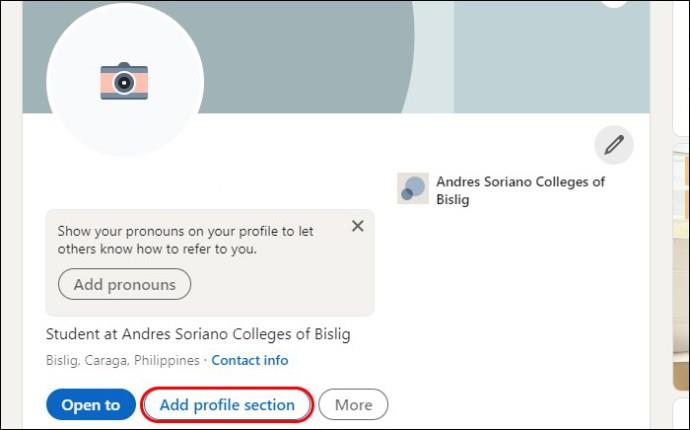
- I menyn "Kärna", välj "Lägg till färdigheter".
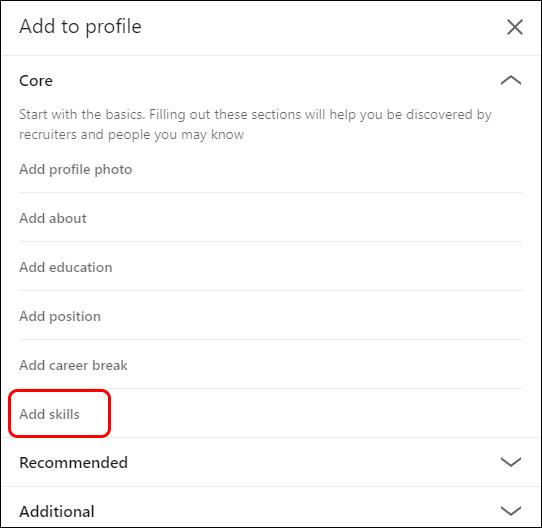
- Detta öppnar fönstret "Lägg till färdighet". Här kan du göra följande:
• Sök efter ett främmande språk och se LinkedIns kompetensförslag.
• Skriv in ett språk för att lägga till som en färdighet.
• Ange en allmän språkkunskap som "Översättning".
• Notera i vilka jobb eller universitet du praktiserade denna färdighet.
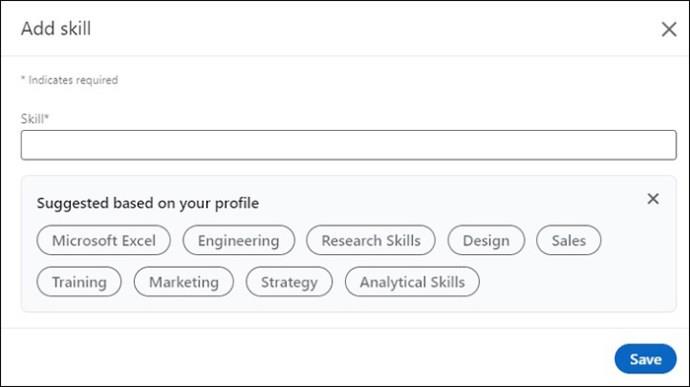
- När du har valt en språkfärdighet att lägga till klickar du på "Spara".
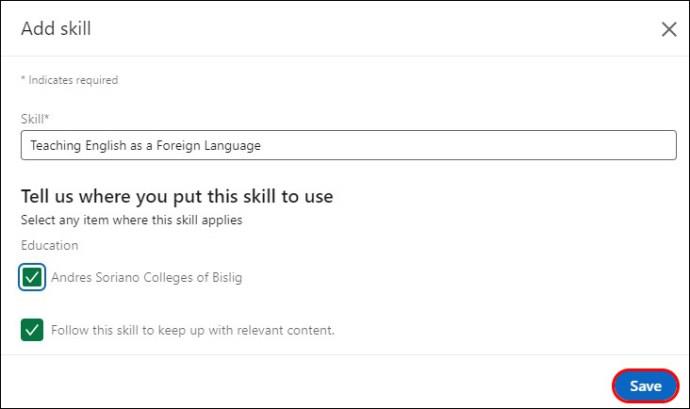
På en mobil enhet:
- Välj din profilbild.

- Tryck på "Visa profil."
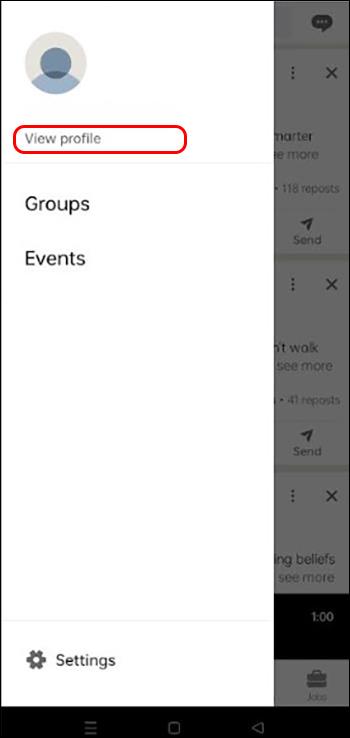
- Välj "Lägg till avsnitt" under introduktionssektionen.
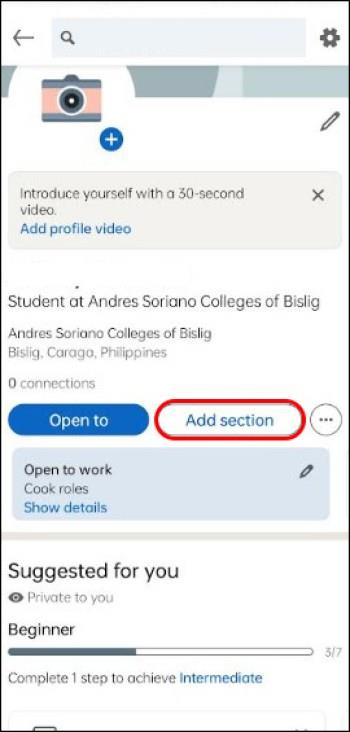
- Tryck på "Core".
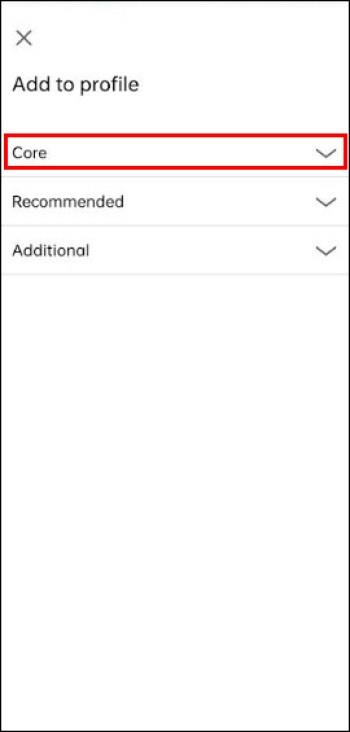
- Välj "Lägg till färdigheter".
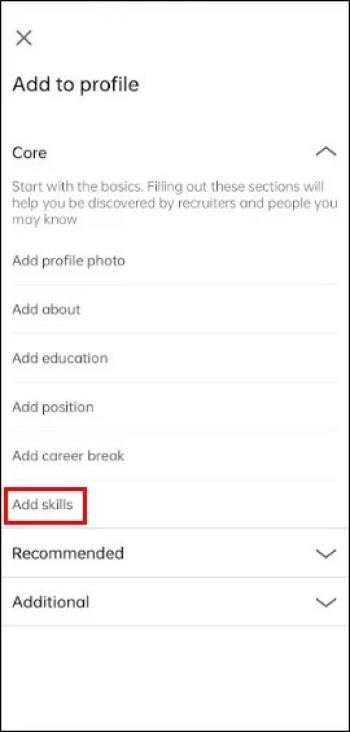
- Detta kommer att lägga till avsnittet och öppna sidan "Färdighet". Här kan du:
• Söka efter ett språk att lägga till som en färdighet.
• Bläddra i LinkedIns förslag på färdigheter medan du skriver.
• Lägg till en allmän färdighet som "Språk".
• Visa var du har använt denna färdighet tidigare.
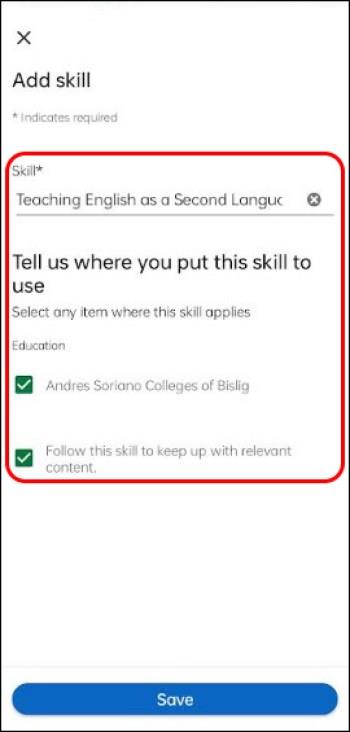
- När du gillar hur din nya språkkunskap visas, tryck på "Spara" för att lägga till den i din profil.
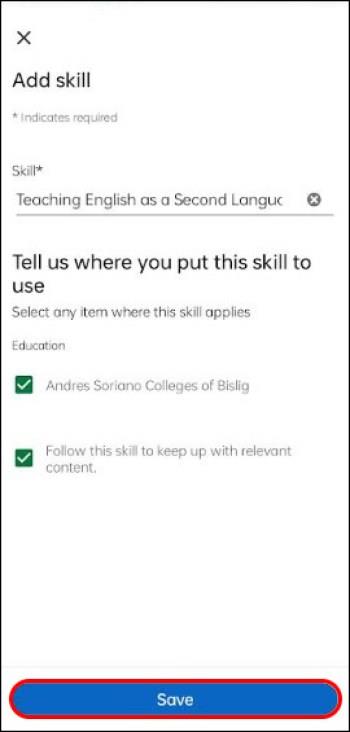
Använd språksektionen för att visa upp din skicklighet
LinkedIn erbjuder en separat "Språk"-sektion där du också kan visa upp dina språkkunskaper.
- Klicka på "Lägg till profilsektion" på din profilsida.
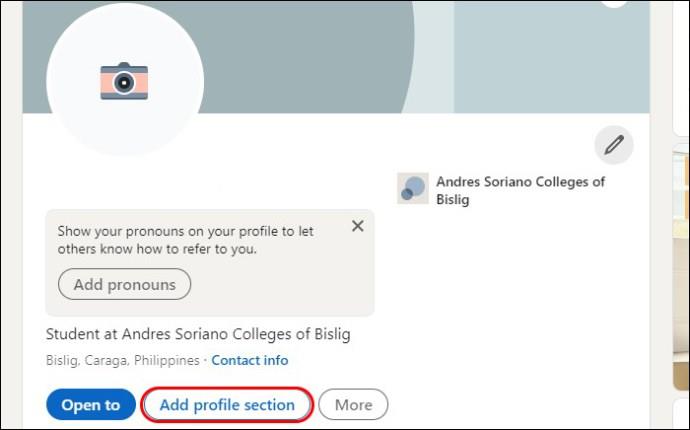
- Öppna rullgardinsmenyn "Ytterligare" och välj "Lägg till språk."
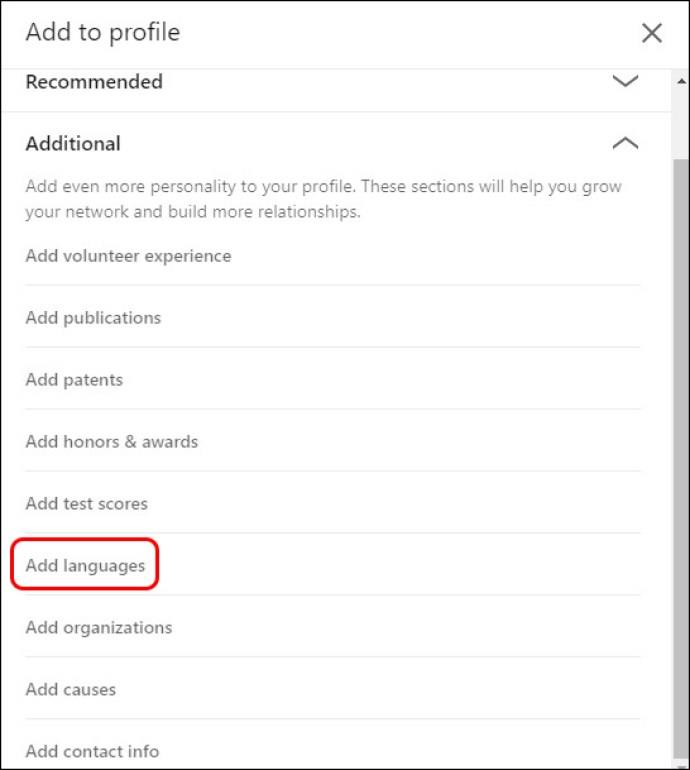
- Här kan du lägga till ett språk och en kunskapsnivå. Välj bland dessa alternativ:
• Grundläggande kunskaper
• Begränsad arbetsfärdighet
• Professionell arbetsfärdighet
• Fullständig yrkeskunskap
• Inhemska eller tvåspråkiga färdigheter
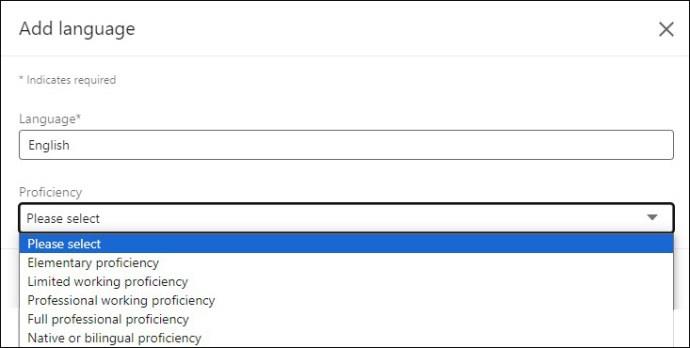
Att bygga upp din språksektion kan dra uppmärksamheten till dina färdigheter om du har en hög nivå av kunskaper att visa upp.
Hur man tar bort en språkfärdighet
Om du bestämmer dig för att du inte gillar språkkunskapen som du har lagt till, följ dessa snabba steg för att ta bort den.
- Öppna din profil.

- Bläddra till avsnittet "Färdigheter".

- Tryck på pennikonen för att "redigera" den.

- Hitta färdigheten du vill ta bort och klicka på "Redigera"-pennan bredvid den.
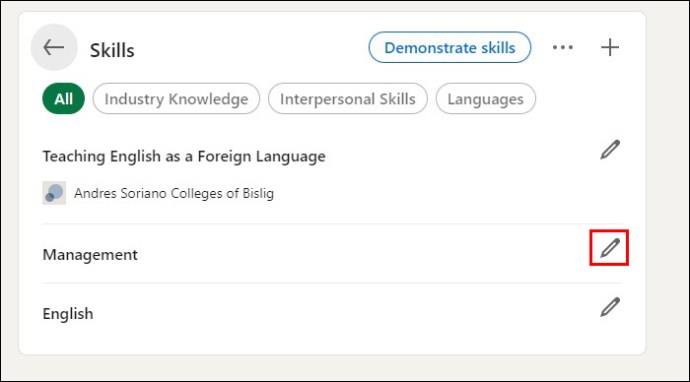
- Välj "Ta bort färdighet."
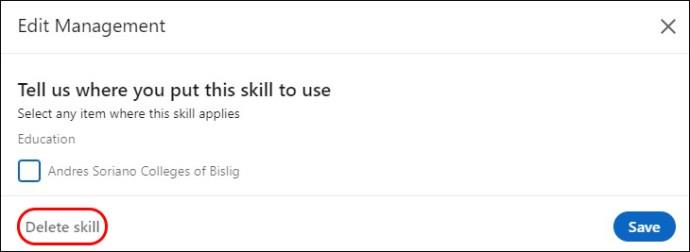
- Bekräfta genom att välja "Radera" igen.
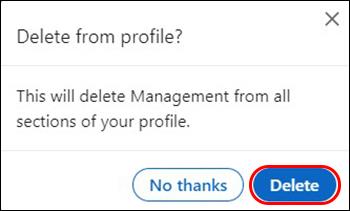
Hur man redigerar en språkfärdighet
Om du har lagt till ett språk och inte gillar ordalydelsen eller vill ändra det lite kan du enkelt redigera det.
- Visa din profilsida.

- Hitta avsnittet "Färdigheter".

- Välj alternativet "Redigera" vars ikon ser ut som en penna.

- Klicka på "Redigera" bredvid färdigheten du vill ändra.
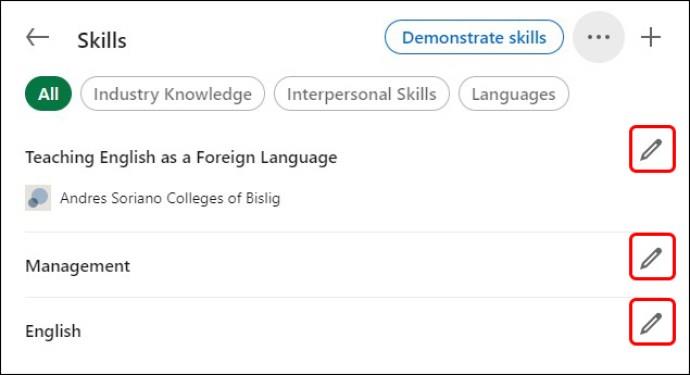
- Du kan skriva om färdigheten eller välja något annat från förslagslistan.
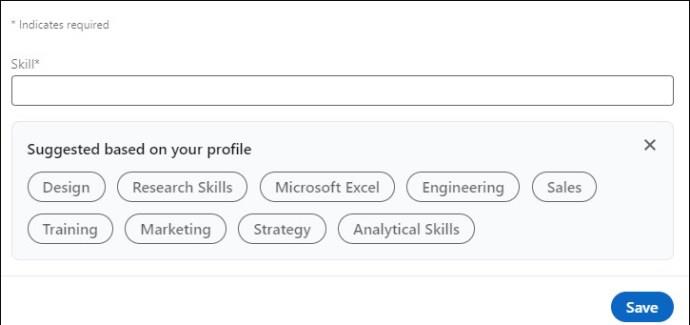
- Klicka på "Spara" när du är klar.
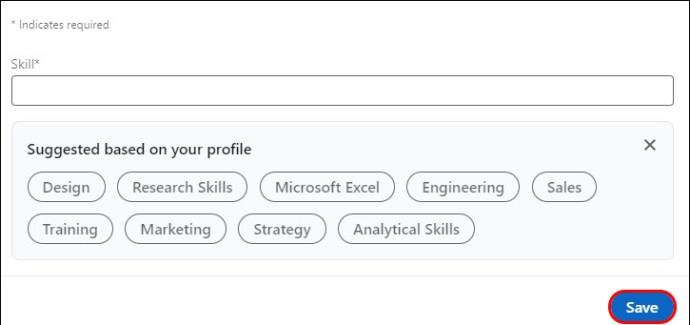
Rekommendationer för språkkunskaper
LinkedIn erbjuder möjligheten för proffs att stödja varandras färdigheter. För ett bra samarbete mellan kollegor kan du besöka profilen för någon du har arbetat med och visa ditt stöd för en av deras färdigheter som du tycker att de gör väldigt bra.
- Få tillgång till profilen för en professionell kollega.
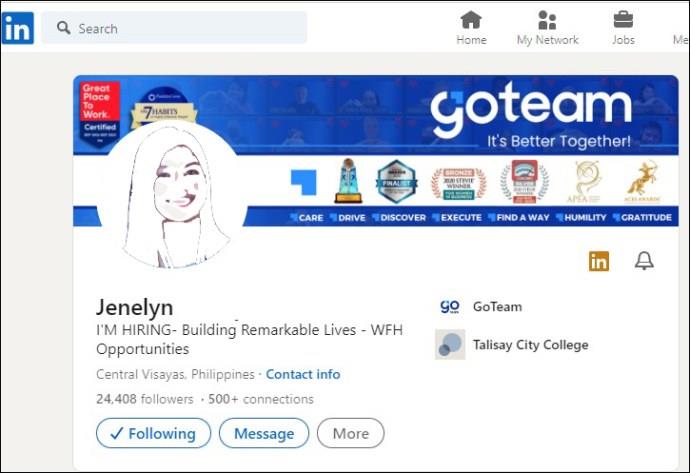
- Bläddra till avsnittet "Färdigheter och rekommendationer".
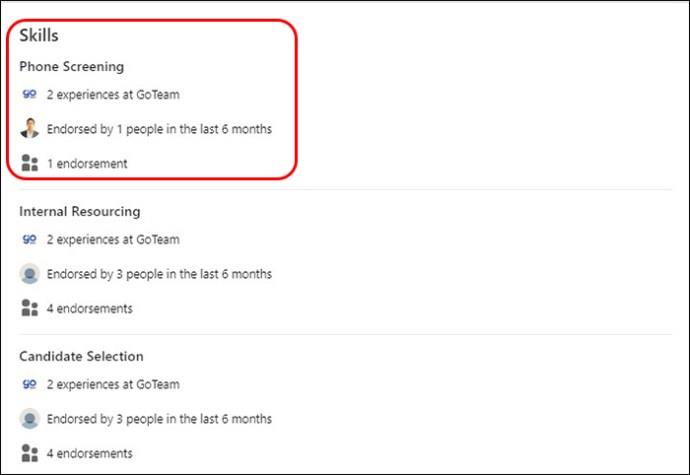
- Klicka på färdigheten du vill rekommendera.
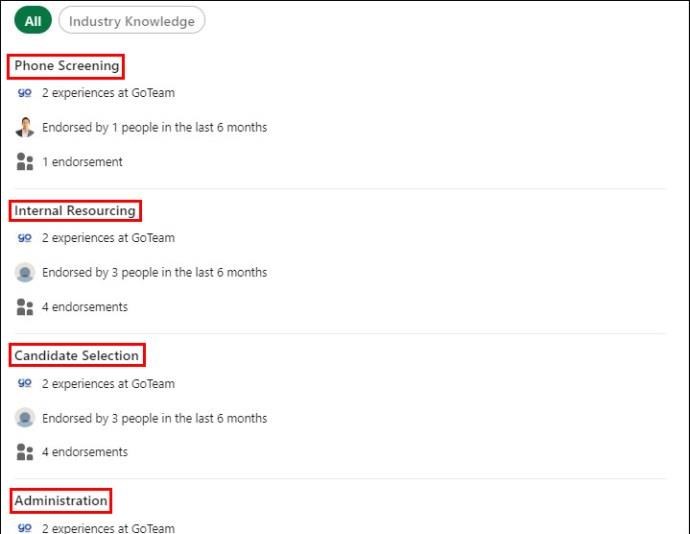
- Deras profil kommer att visa att du har godkänt dem och just denna färdighet.
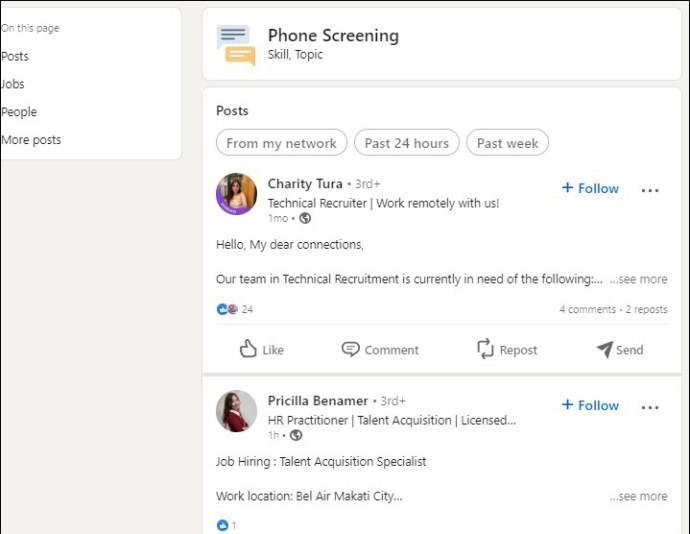
När du känner någon som utmärker sig i en viss färdighet är detta ett bra sätt att hjälpa dem att visa sina talanger och förmågor. Det ger trovärdighet till deras arbetsmoral och visar att de har en bevisad meritlista. Var noga med att tacka alla som stöttar dig med ett stöd.
Vanliga frågor
Hur många färdigheter kan jag lägga till i min LinkedIn-profil?
Du kan lägga till upp till 50 distinkta färdigheter.
Hur får jag rekommendationer?
Be dina vänner och professionella kontakter att stödja dig om de tycker att du har gjort ett bra jobb med en viss kompetens eller position.
Kan jag lägga till en Duolingo-färdighetsnivå i min profil?
Jo det kan du. I sökfältet "Lägg till färdighet", skriv språket och välj alternativet "Duolingo" från rullgardinsmenyn. Du kan sedan lägga till din flytande nivå.
Kan folk se min profil på olika språk?
LinkedIn erbjuder för närvarande 40 olika språk som profiler kan visa. Du kan välja i din profilinställningar vilket språk som är ditt standardspråk.
Lägga till språkkunskaper till LinkedIn
Att lägga till kompetens till din profil stärker din professionella image och hjälper dig att matcha de bästa möjligheterna som kommer. När du har särskilda färdigheter som språk som skiljer dig från andra kandidater, är det viktigt att göra den informationen synlig för alla som tittar på din profil. Tack och lov är det enkelt att uppdatera din profil med språkkunskaper och det tar bara några få klick.
Har du lagt till språkkunskaper i din LinkedIn-profil? Har du tyckt att det är fördelaktigt? Låt oss veta din upplevelse i kommentarerna nedan.



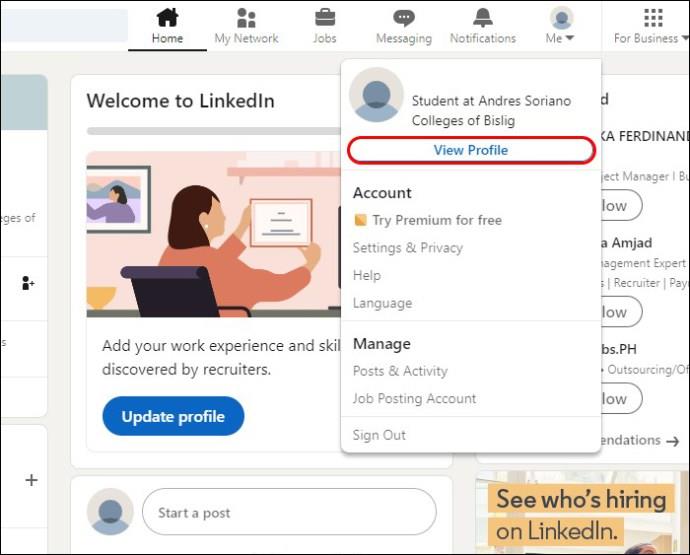

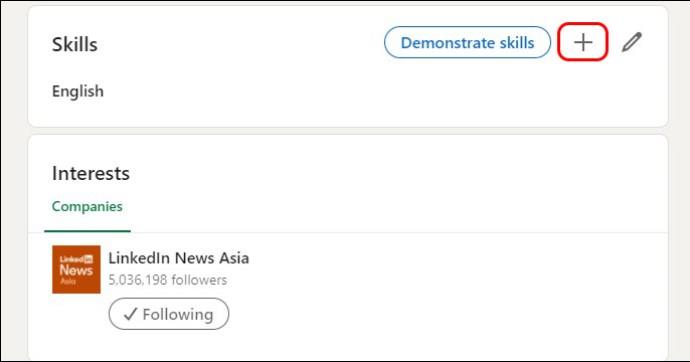
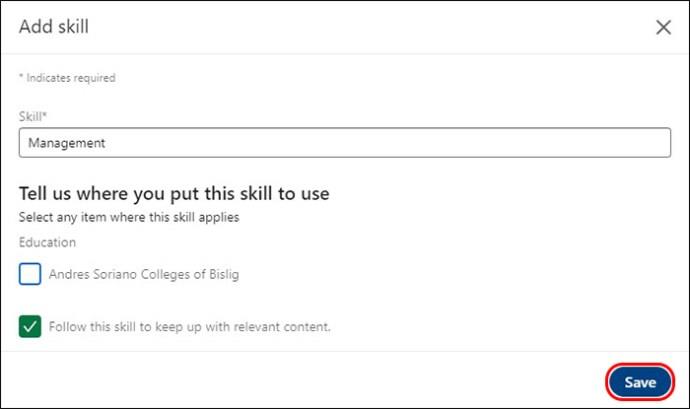

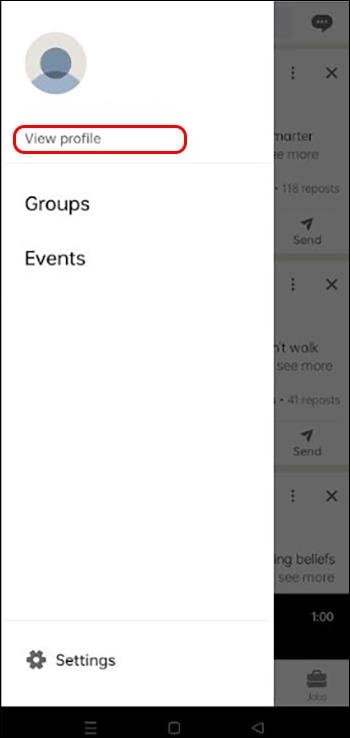
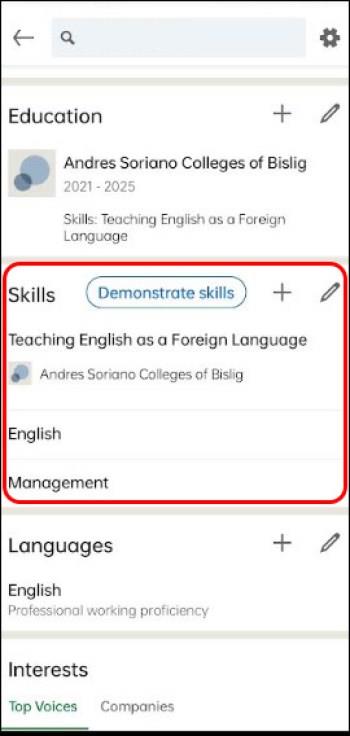
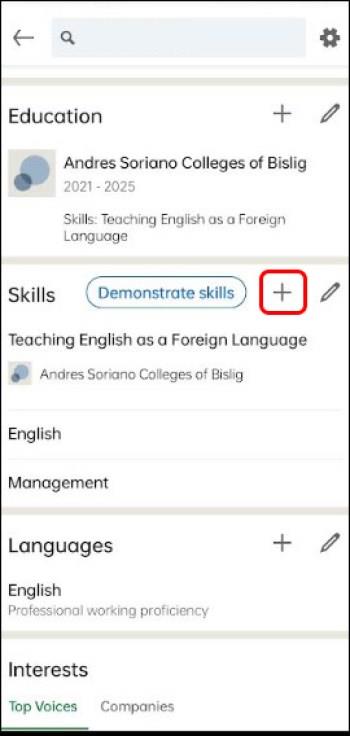
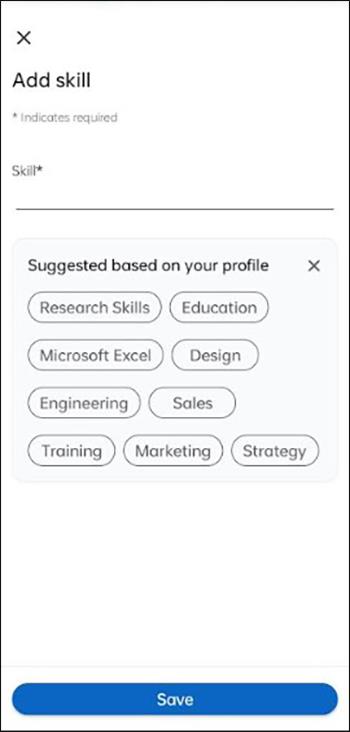
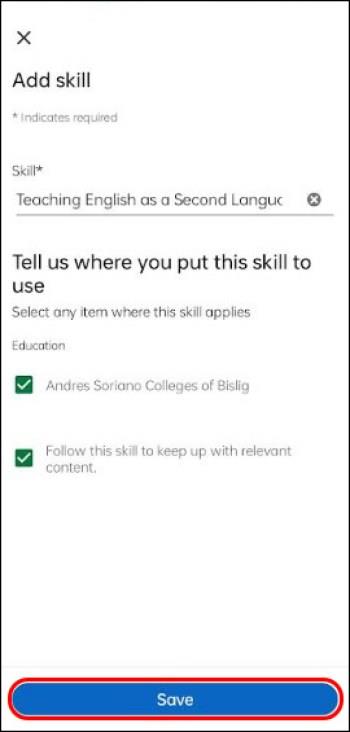
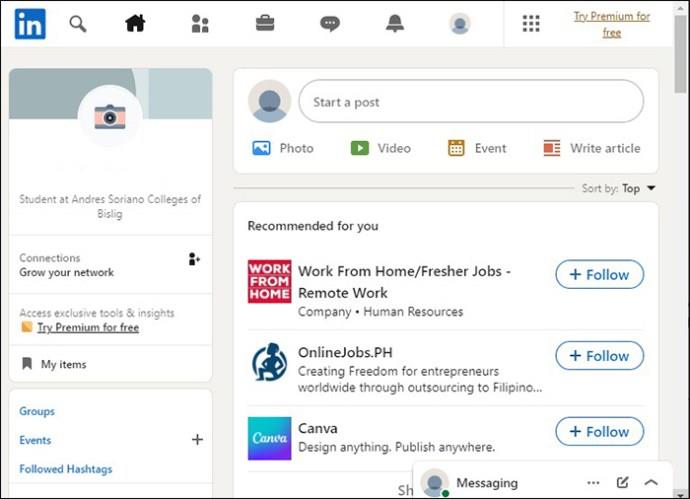
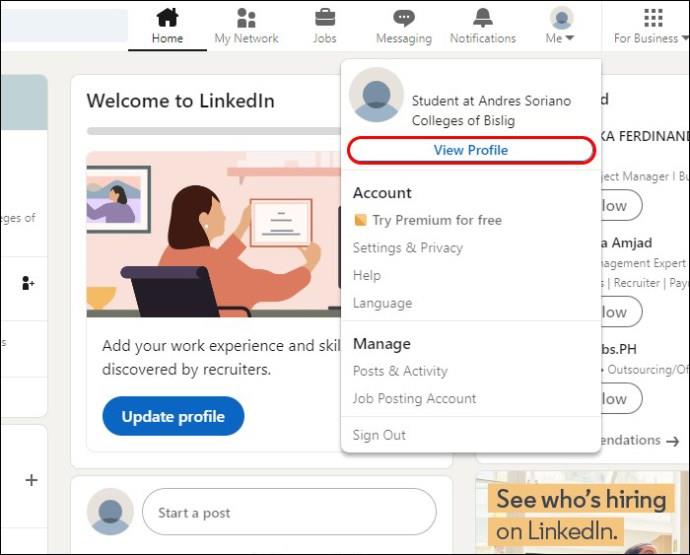
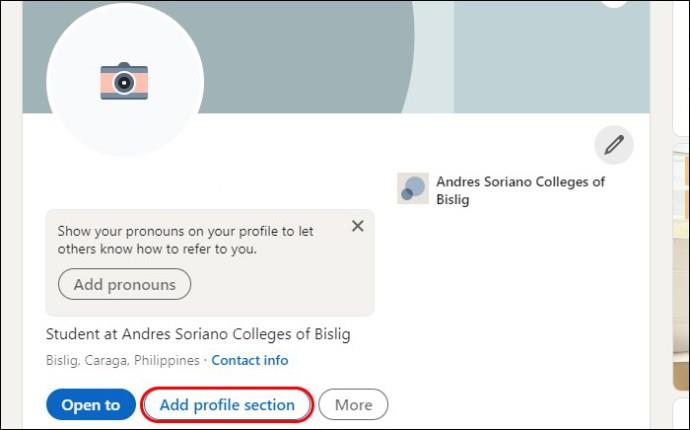
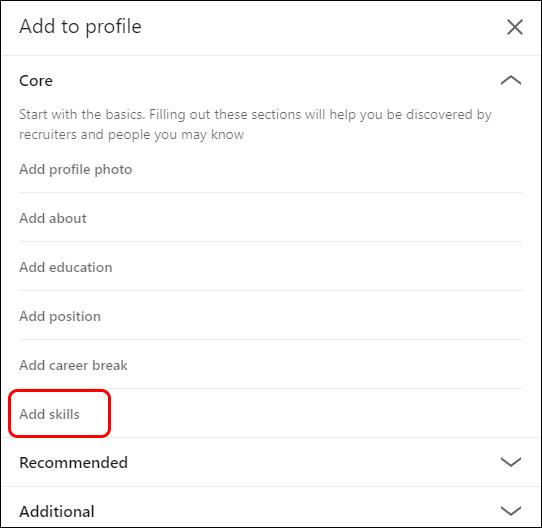
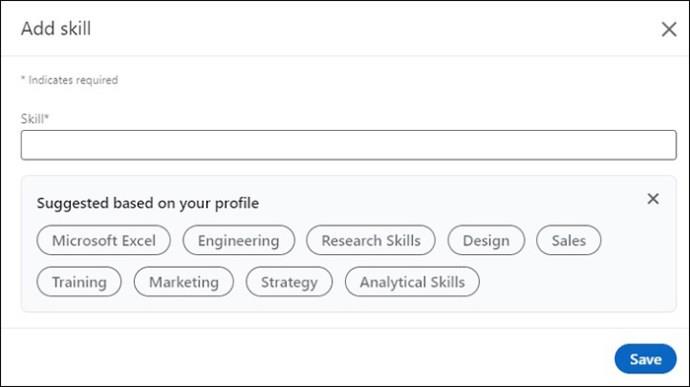
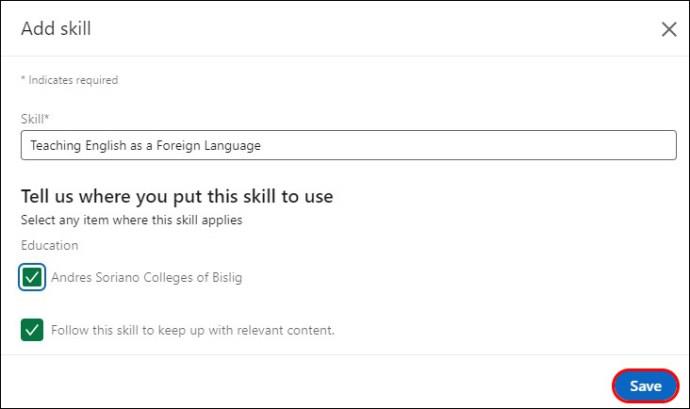
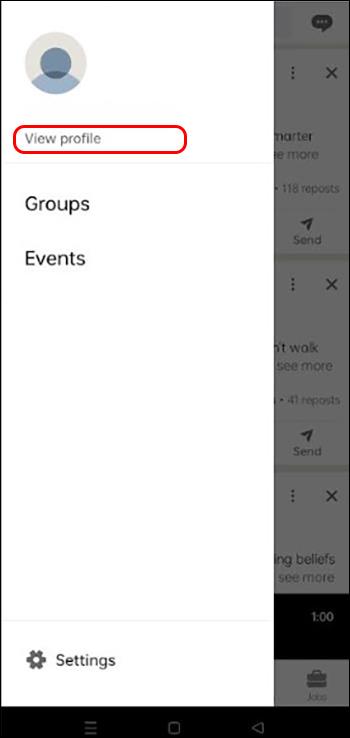
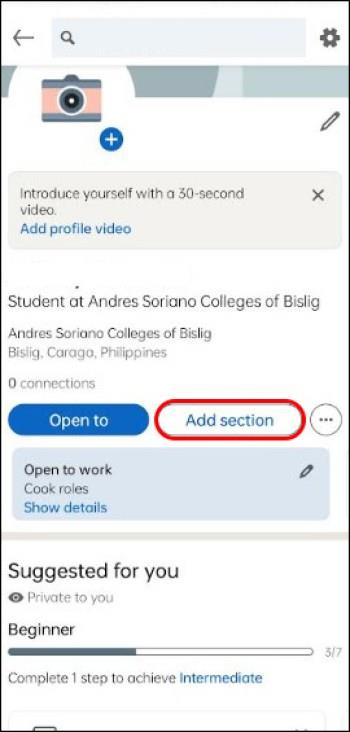
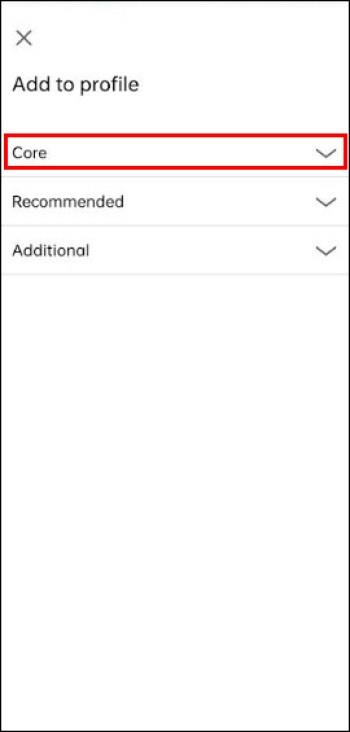
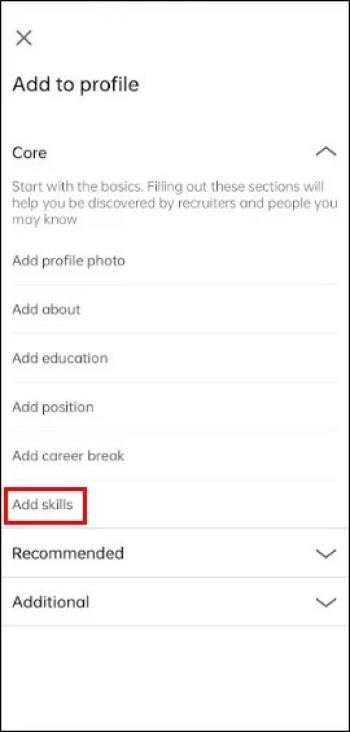
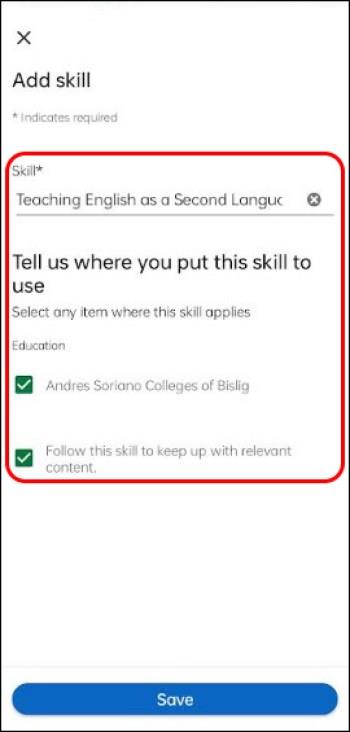
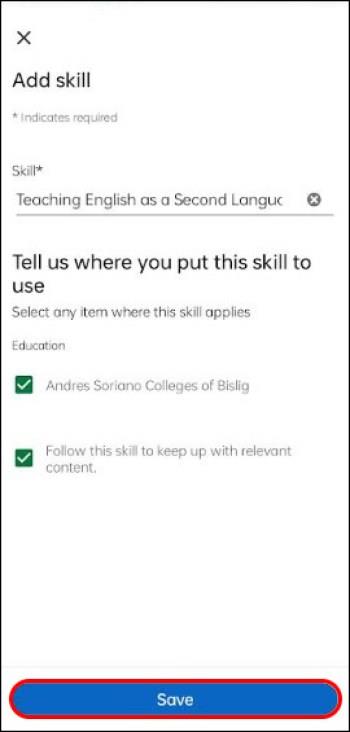
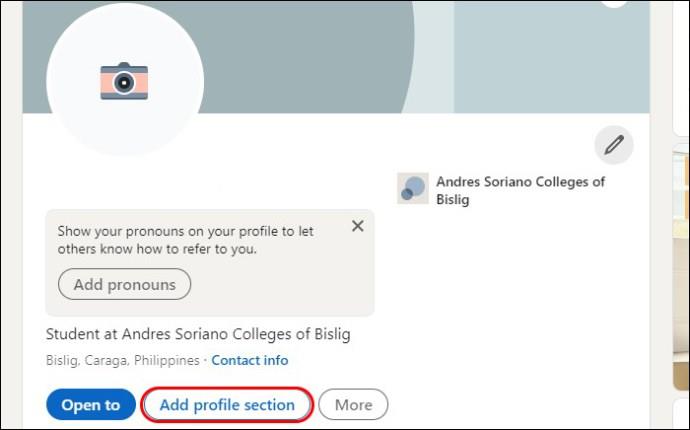
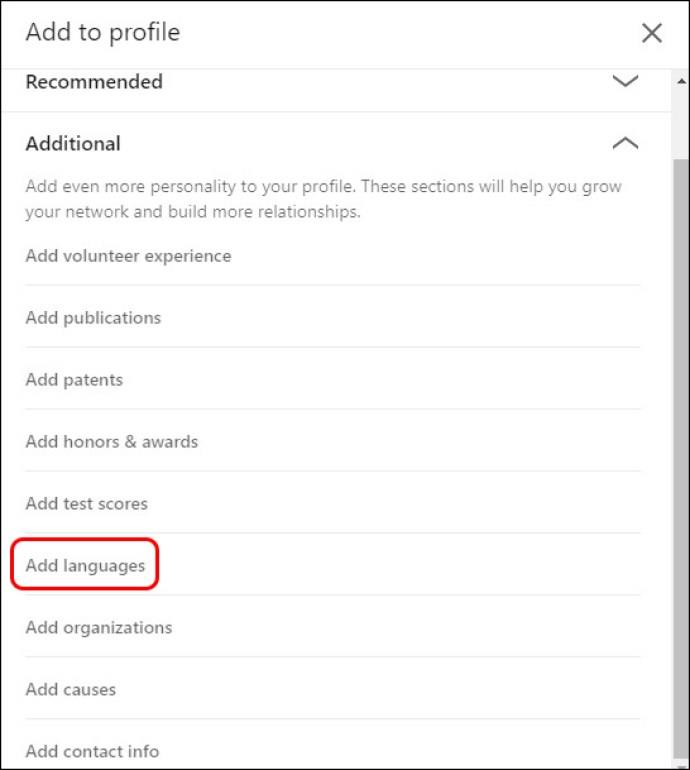
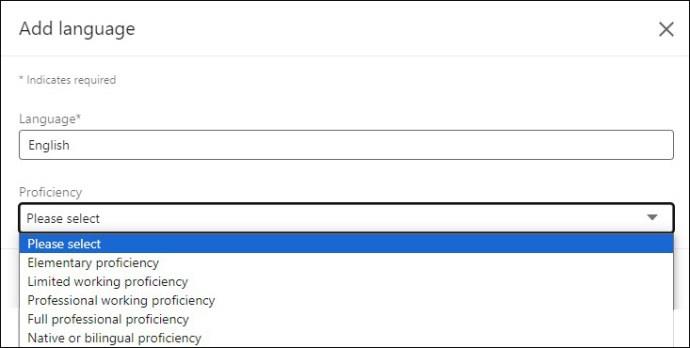


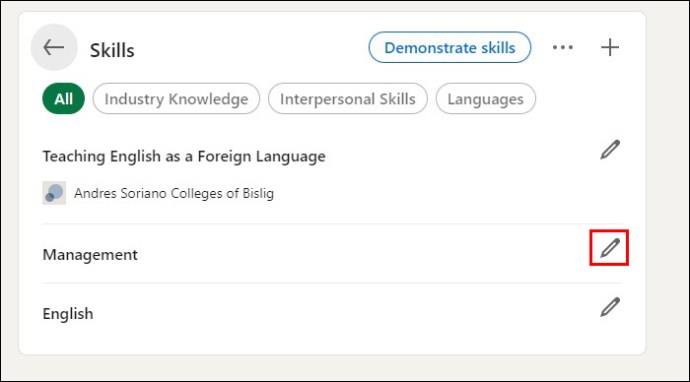
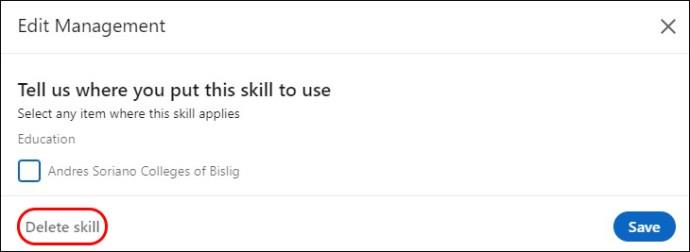
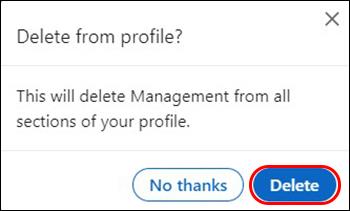
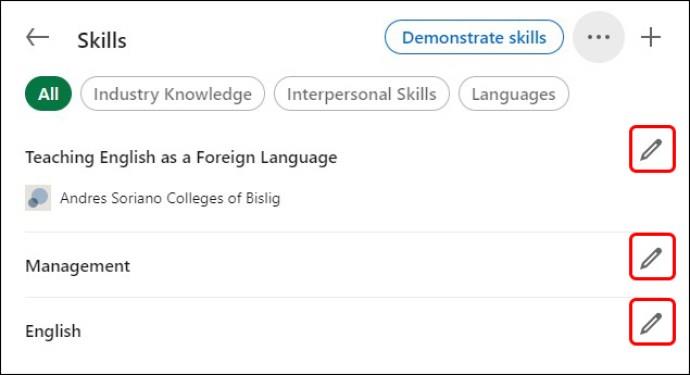
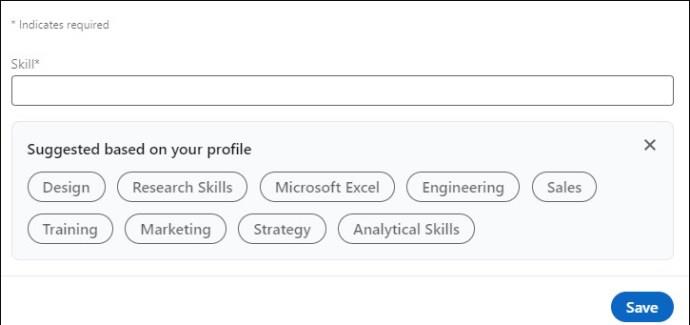
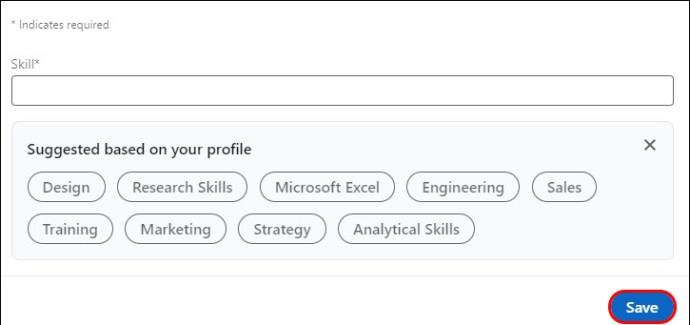
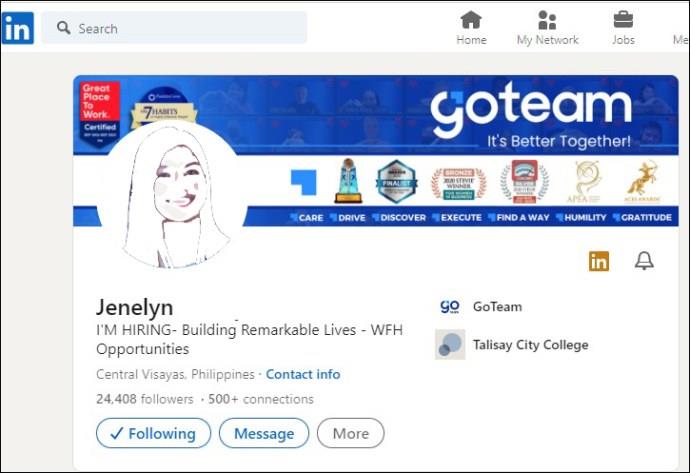
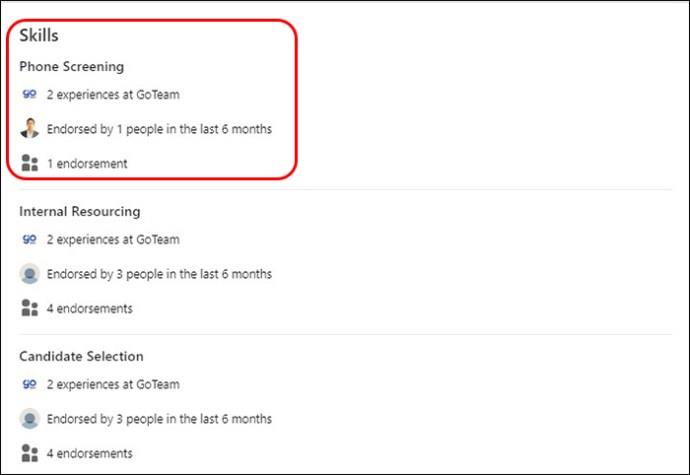
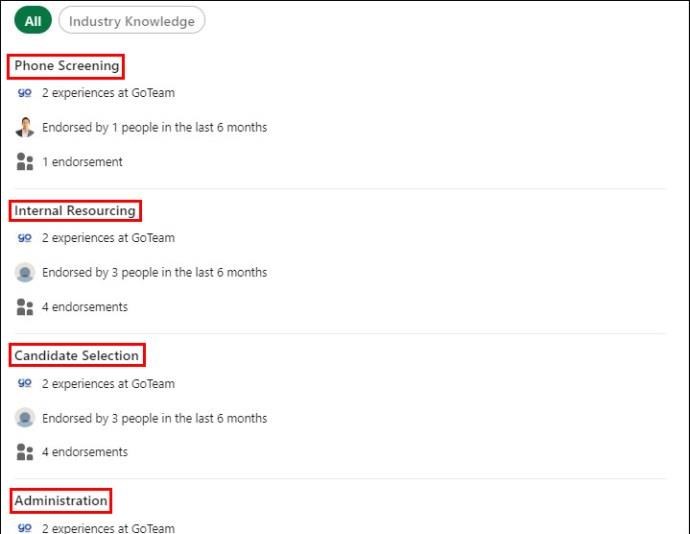
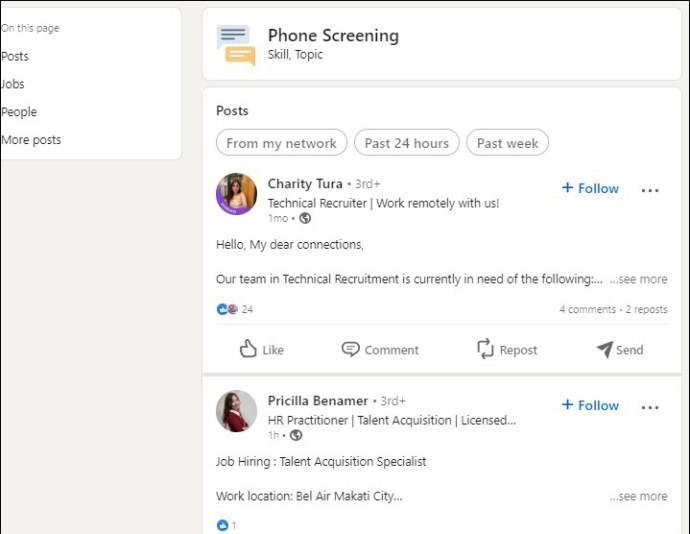






![Ta reda på hur du gör försättssidor i Google Dokument [Enkla steg] Ta reda på hur du gör försättssidor i Google Dokument [Enkla steg]](https://blog.webtech360.com/resources3/images10/image-336-1008140654862.jpg)

